
[Terselesaikan] Bagaimana Cara Mencetak Pesan WhatsApp dari iPhone & Ponsel Android ?

"Saya kehilangan ibu saya pada bulan Januari, dan membaca pesan WhatsApp-nya dapat sedikit menghibur saya. Saya benar-benar takut kehilangan mereka, terutama saat saya mendapatkan ponsel baru, dan saya bertanya-tanya apakah ada cara untuk mencetak pesan WhatsApp. Apakah ada layanan khusus yang dapat melakukan ini? Terima kasih."
- Reddit.com
Terkadang Anda mungkin perlu mencetak pesan WhatsApp dari iPhone atau ponsel Android Anda, baik untuk alasan hukum atau hanya untuk menyimpan kenangan khusus. Apa pun masalahnya, mencetak riwayat obrolan WhatsApp bukanlah tugas yang sulit. Berikut adalah empat cara mudah dan efektif untuk mencetak riwayat obrolan WhatsApp dari ponsel Anda. Coba satu per satu untuk menemukan cara yang sesuai untuk Anda.

WhatsApp Transfer adalah alat praktis yang dapat mencadangkan, mentransfer, dan mencetak pesan WhatsApp dari iPhone 16/15/14/13/12/11/X/8/7/6 Anda. Lebih dari itu, Anda juga dapat memeriksa cadangan WhatsApp secara langsung dan mencadangkan & memulihkan riwayat WeChat /LINE/Kik/Viber di komputer. WhatsApp Transfer juga dapat membantu Anda mentransfer data WhatsApp dari satu perangkat ke perangkat lain ( Bagaimana Cara Mentransfer WhatsApp dari iPhone ke iPhone ?).
Hal-hal penting dari WhatsApp Transfer:
Bagaimana cara mencetak pesan WhatsApp dari iPhone saya?
Langkah 1. Cadangkan pesan WhatsApp dari iPhone ke komputer Anda
Instal dan jalankan WhatsApp Transfer di komputer Anda. Lalu, klik "WhatsApp Transfer" > "WhatsApp" > "Backup WhatsApp messages" dan hubungkan iPhone Anda ke komputer.

Setelah terhubung, proses pencadangan akan dimulai secara otomatis. Harap tunggu hingga proses selesai.

Langkah 2. Lihat cadangan WhatsApp
Setelah pencadangan selesai, ketuk tombol "Lihat" untuk memeriksa berkas cadangan.

Jika ada lebih dari satu berkas cadangan, tekan tombol "Lihat" di samping berkas cadangan yang ingin Anda lihat.

Langkah 3. Cetak pesan WhatsApp ke PDF
Klik "WhatsApp" di panel kiri, pilih nama kontak di tengah, dan centang pesan yang ingin Anda cetak. Selanjutnya, klik tombol "Cetak" di samping bilah pencarian, pratinjau halaman, dan atur ulang pengaturan cetak. Kemudian, pastikan komputer Anda terhubung ke printer dan cetak pesan WhatsApp ke PDF.

Bacaan lebih lanjut:
Bagaimana cara mengembalikan riwayat WhatsApp dari iCloud ke Android ?
Anda juga dapat mengekspor pesan WhatsApp dari iPhone atau ponsel Android Anda ke Google Drive sebelum mencetaknya di komputer Anda.
Cara mencetak pesan WhatsApp di iPhone melalui Google Drive:
1. Luncurkan WhatsApp di iPhone Anda dan klik ikon roda gigi di bagian bawah.
2. Klik "Obrolan" > "Ekspor Obrolan" > pilih obrolan yang ingin diekspor dan tentukan apakah akan menyertakan media atau tidak. Setelah itu, obrolan WhatsApp akan mulai diekspor.
3. Setelah proses ekspor selesai, Anda akan diminta untuk membagikannya. Pilih Google Drive dari opsi yang tersedia dan pilih akun Gmail yang diinginkan untuk berbagi pesan WhatsApp.
4. Kunjungi drive.google.com dari peramban komputer dan masuk dengan akun Gmail yang sama yang Anda gunakan untuk berbagi WhatsApp.
5. Ketuk "Drive Saya" > pilih obrolan WhatsApp > buka obrolan > ketuk tombol "Printer" di bagian atas > konfigurasikan pengaturan pencetakan > klik Cetak.
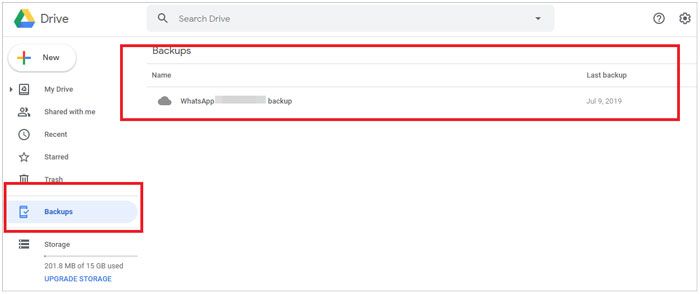
Cara mengambil cetakan dari WhatsApp di perangkat Android melalui Google Drive:
Menggunakan Google Drive untuk mencetak pesan WhatsApp di Android dan iPhone hampir sama. Akan tetapi, ada beberapa perbedaan kecil pada antarmukanya.
1. Buka WhatsApp di ponsel Android Anda, telusuri utas, dan pilih percakapan yang ingin Anda cetak.
2. Klik tiga titik vertikal di pojok kanan atas > "Lainnya" > "Ekspor Obrolan" > pilih "Tanpa Media" dari jendela sembul untuk mengekspor pesan sebagai file .txt biasa.
3. Pilih Google Drive pada layar berbagi cepat, konfirmasikan akun Gmail Anda, lalu ketuk "Simpan".
4. Buka drive.google.com di PC Anda dan masuk dengan akun Gmail yang sama.
5. Temukan dan buka file .txt di bawah Drive Saya dan klik tombol "Cetak" di bagian atas untuk segera mencetaknya.

Baca selengkapnya:
Bagaimana cara memulihkan kontak WhatsApp yang terhapus di Android ? [Panduan Lengkap]
Jika Anda hanya mencetak beberapa pesan WhatsApp, Anda dapat mengambil tangkapan layarnya dan mencetaknya dengan cepat. Jika tidak, akan merepotkan dan membuat frustrasi jika mengambil tangkapan layar dari sejumlah besar pesan WhatsApp.
Bagaimana cara mendapatkan cetakan pesan WhatsApp melalui tangkapan layar?
1. Jalankan WhatsApp di iPhone Anda dan pilih pesan yang ingin Anda cetak.
2. Tekan dan tahan tombol Rumah + Tidur/Bangun secara bersamaan (iPhone 6/6 Plus/7/7 Plus/8/8 Plus) atau tombol Samping + Volume Naik secara bersamaan (iPhone X dan lebih baru) untuk mengambil tangkapan layar.
3. Klik gambar mini tangkapan layar di sudut kiri bawah atau buka aplikasi Foto untuk memilih tangkapan layar.
4. Klik tombol panah ke atas > "Cetak" untuk mencetak tangkapan layar secara langsung jika iPhone Anda terhubung ke printer. Atau, Anda juga dapat mengirim tangkapan layar ke komputer Anda melalui email dan mencetaknya di komputer Anda.
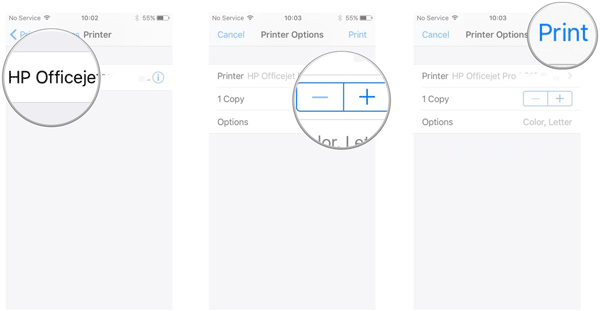
Baca juga: Sedang mencari cara untuk memulihkan file PDF yang terhapus dari WhatsApp ? Berikut adalah 4 cara yang efisien untuk referensi Anda.
Anda juga dapat menyimpan pesan WhatsApp ke akun email Anda untuk mencetak salinannya di komputer.
Bagaimana cara mencetak pesan WhatsApp melalui email?
1. Buka WhatsApp di perangkat Android Anda dan pilih percakapan yang ingin Anda cetak.
2. Klik tiga titik vertikal di sudut kanan atas > "Lainnya" > "Ekspor Obrolan" > "Tanpa Media" > "Email".
3. Isi rincian akun email dan kirim email ke diri Anda sendiri.
4. Masuk ke akun email dan kata sandi Anda di komputer dan unduh file .txt ke desktop Anda.
5. Buka file .txt dengan Notepad dan hapus pesan yang tidak Anda perlukan.
6. Tekan dan tahan tombol pintas Ctrl + P secara bersamaan untuk mencetak berkas dari PC Anda.

Panduan ini menjelaskan cara mencetak pesan WhatsApp dari iPhone atau Android untuk memenuhi kebutuhan berbagai pengguna. Anda dapat memilih cara favorit sesuai keinginan.
Selain itu, tidak sulit untuk menemukan bahwa aplikasi pihak ketiga seperti WhatsApp Transfer jauh lebih mudah digunakan dan praktis daripada opsi bawaan. Anda dapat mencadangkan semua pesan WhatsApp ke komputer untuk mencegah kehilangan data dan mencetak obrolan yang diperlukan secara selektif, yang dapat menyelesaikan dua masalah sekaligus. Jadi, mengapa tidak mencobanya?
Artikel Terkait:
Bagaimana Cara Mencetak Pesan Teks dari iPhone/ Android untuk Pengadilan?
Cara Terbaik Mengekstrak Pesan Teks dari Cadangan iPhone (Tutorial Terbaru)
Bagaimana Mencari Pesan Teks di iPhone dalam Enam Cara Bebas Repot?
9 Cara Mudah Mengekspor Pesan Teks dari iPhone ke PDF (Langkah demi Langkah)





